# 体编辑
下图为三维编辑中体编辑面板,用户可将鼠标置于图标上了解各按钮功能点。
#  相关主题
相关主题
# 面构体
#  功能说明
功能说明
将当前激活的面图层自动构造一个体数据存到当前激活的体图层中。
#  启动模式
启动模式
当前场景视图下同时添加面图层和体图层
【三维编辑】面板 -> 【体编辑】->【面构体/界面交互构体】->【面构体】
#  操作说明
操作说明
在工作空间将待操作的面图层设为“编辑”或“当前编辑”状态,体图层设置为“当前编辑”状态;
点击“体编辑”选项卡中“面构体/界面交互构体”下的“面构体”;
鼠标左键依次双击选中需要构体的面要素,被选中的面要素处于闪烁状态;
在选中所有需要构体的面要素后,按住“Ctrl键”并双击鼠标右键,当体属性结构与面属性结构不同时,弹出如下窗口:
- 单击"确定"后,如果区不封闭,弹出如下对话框:
- 单击“是”或所选的地质面封闭,构体成功。
# 界面交互构体
#  功能说明
功能说明
界面交互构体,通过鼠标界面交互操作选择体要素,完成面构体。
#  启动模式
启动模式
当前场景视图下需同时添加面图层和体图层
【三维编辑】面板 -> 【体编辑】->【面构体/界面交互构体】->【界面交互构体】
#  操作说明
操作说明
在工作空间将待操作的面图层设为“编辑”或“当前编辑”状态,体图层设置为“当前编辑”状态;
点击“体编辑”选项卡中选择“面构体/界面交互构体”下的“交互面构体”,鼠标左键双击需要构体的面要素,弹出如下对话框:
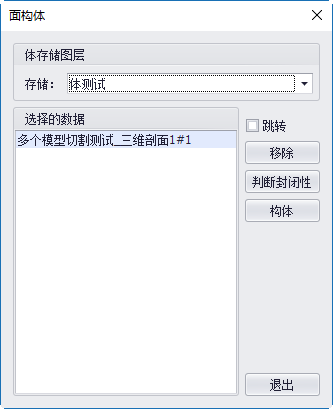
【体存储的图层】:点击下拉三角形标志可以选择新构体存储的图层,新构体可存储到工作空间场景视图下的任一体图层中;
【选择的数据】:列表框按先后顺序列出已选择的面图元,单击列表中的任一面图元则场景视图中相对应的面图元闪烁。双击场景视图中的面图元则继续添加面图元,并按顺序列于对话框“选择的数据”列表下。双击场景视图下已选面图元,则取消选择,并在对话框列表下将该图元移除;
【跳转】:跳转支持对列表中的面跳转查看;
【移除】:双击右侧列表中的面图元,点击“移除”按钮可以将已选择的面图元移除列表;
【判断封闭性】:右键单击该按钮,系统自动对已选择的面图元进行封闭性判断,并跳出对话框提示面图元是否封闭;
【构体】:右键单击该按钮,可将选择的面图元构成一个体图元存放到选择的体图层。系统默认将该体数据添加到当前场景中,方便用户快速预览效果;
【退出】:右键单击该按钮,退出该功能。
# 体添加面
#  功能说明
功能说明
用于在体上新增面要素。
#  启动模式
启动模式
当前显示场景视图下添加面图层和体图层
【三维编辑】面板 -> 【体编辑】->【体添加面】
#  操作说明
操作说明
在工作空间将面图层设为“编辑”或“当前编辑”状态,体图层处于“当前编辑”状态;
点击“体编辑”选项卡中的“体添加面”;
鼠标左键双击一个面图元或体图元,弹出如下对话框:
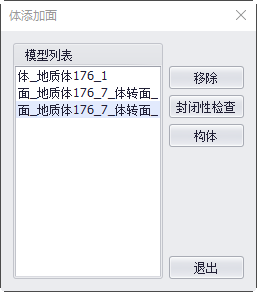
【模型列表】:列表框按先后顺序列出已选择的面图元或体图元,双击列表中的任一面图元或体图元,则场景视图中相对应的面图元或体图元闪烁。双击场景视图中的面图元则继续添加面图元,并按顺序列于对话框“选择的数据”列表下。双击场景视图下已选面图元,则取消选择,并在对话框列表下将该图元移除;
【移除】:在模型列表中右键单击选中体图元或面图元,场景视图中该图元处于闪烁状态,点击“移除”,则在模型列表中移除该图元。
【封闭性检查】:单击该按钮,系统自动对已选择的面图元和体图元进行封闭性判断,并跳出对话框提示面图元是否封闭;
【构体】:单击该按钮,系统将模型列表中的图元新构一个体图元,存放在当前编辑的体图层中;
【退出】:右键单击该按钮,退出该功能。
# 体删除面
#  功能说明
功能说明
用于在体上删除面要素。
#  启动模式
启动模式
当前显示场景视图下添加面图层和体图层
【三维编辑】面板 -> 【体编辑】->【体删除面】
#  操作说明
操作说明
在工作空间中将待操作体图层设为“当前编辑”状态;
点击“体编辑”选项卡中的“体删除面”;
在场景视图中鼠标右键双击体图元,弹出如下对话框:
【模型列表】:列表框列出构成已选体图元的所有面图元,在列表框中点击选中场景视图中所对应的面图元闪烁;
【移除】:造模型列表框中单击选中面图元,点击“移除”,该面图元被移除出模型列表;
"确定":在模型列表框中单击选中面图元,点击"确定",删除体图元上该面图元;
【退出】:右键单击该按钮,退出该功能。
# 体转面
#  功能说明
功能说明
将选择的体转成面数据
#  启动模式
启动模式
当前显示场景视图下添加待操作的体图层
【三维编辑】面板 -> 【体编辑】->【体转面】
#  操作说明
操作说明
在工作空间中将待操作的体图层设置为“当前编辑”状态;
点击“体编辑”面板上的“体转面”;
在场景视图下双击一个体图元,系统自动将转换的面存储到一个新的面图层,默认添加到当前场景中。
# 体裁剪
#  功能说明
功能说明
对于图层内有相交的体图元,系统自动进行裁剪形成几个不相交的体图元
#  启动模式
启动模式
当前显示场景视图下添加体图元
【三维编辑】面板 -> 【体编辑】->【体裁剪】
#  操作说明
操作说明
工作空间中将待操作的体图层设为“当前编辑”状态;
点击“体编辑”选项卡中的“体裁剪”;
在场景视图中鼠标左键双击相交的体图元,系统自动执行裁剪操作。
# 删除体
#  功能说明
功能说明
删除鼠标选中的体图元
#  启动模式
启动模式
当前显示场景视图下添加体图层
【三维编辑】面板 -> 【体编辑】->【删除体】
#  操作说明
操作说明
在工作空间中将待操作的体图层设为“当前编辑”状态;
点击“体编辑”选项卡中的“删除体”;
鼠标右键双击选择体图元,系统自动删除选中的体图元。
提示:
键盘按下“x”键可切换为“拉线框选删除”模式,按住鼠标左键不放,移动鼠标划出一个矩形选框,松开鼠标左键,位于矩形选框中的体图元被删除。再次按下键盘“x”键,可在“点选删除”和“拉线框选删除”模式间切换。
# 移动体
#  功能说明
功能说明
移动选中的体图元
#  启动模式
启动模式
当前显示场景视图下添加体图层
【三维编辑】面板 -> 【体编辑】->【移动体】
#  操作说明
操作说明
在工作空间中将待操作的体图层设置为“当前编辑”状态;
点击“体编辑”选项卡中的“移动体”;
双击选择要移动的体图元,按下鼠标左键不放,按坐标系拖动图元到指定位置,双击右键结束
# 复制体
#  功能说明
功能说明
复制一个选中的体图元
#  启动模式
启动模式
当前显示场景视图下添加体图层
【三维编辑】面板 -> 【体编辑】->【复制体】
#  操作说明
操作说明
在工作空间中将待操作的体图层设置为“当前编辑”状态;
点击“体编辑”选项卡中的“复制体”;
双击选择需要复制的体图元,按下鼠标左键不放,按坐标系拖动图元到指定位置,双击右键结束。
# 自动合并体
#  功能说明
功能说明
自动合并体用于不同图层间所有图元的合并
#  启动模式
启动模式
当前显示场景视图下添加一个待操作的体图层
【三维编辑】面板 -> 【体编辑】->【交互合并体】
#  操作说明
操作说明
在工作空间中将待操作的体图层设置为 “当前编辑”状态;
点击“体编辑”选项卡中的“自动合并体”,弹出如下对话框:
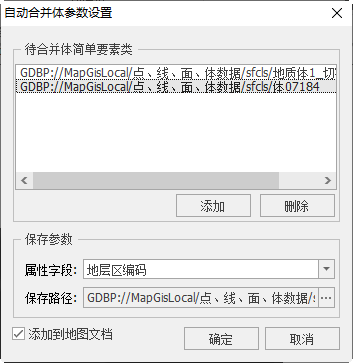
【待合并体简单要素类】:该列表按顺序列出已添加的体图层;
【添加】:点击该按钮,可以添加一个体图层;
【删除】:对在【待合并体简单要素类】列表中选中的图层,单击该按钮,从列表中将该图层删除;
【保存参数】:合并后图层的参数设置。
属性字段:设置合并时所依据的属性字段,对字段属性值相同的会自动执行合并
保存路径:合并后图层保存的路径。
- 选择2个或多个体图层,选择属性字段并设置保存路径,单击"确定"按钮,对字段属性值相同的会自动执行合并。
# 交互合并体
#  功能说明
功能说明
通过鼠标交互选择2个不同的体图元合并为一个体图元,合并后的体图元参数保持和第一个体图元一致。
#  启动模式
启动模式
当前显示场景视图下添加待操作的体图层
【三维编辑】面板 -> 【体编辑】->【交互合并体】
#  操作说明
操作说明
在工作空间中将待操作的体图层设置为“编辑”或“当前编辑”状态;
点击“体编辑”选项卡中的“交互合并体”;
在视图中依次用鼠标左键双击选择2个不同的体图元,被选中的数据即被合并为一个体图元,合并后的体图元参数保持和第一个体图元一致。
提示:
该功能适用于不同体图层中图元的合并,合并后体图元保存在第一个选择的体图元所外的图层中。
# 交互提取体边界
#  功能说明
功能说明
通过鼠标交互选择体图元,系统自动提取边界线到激活的线图层中
#  启动模式
启动模式
当前显示场景视图下添加体图层和线图层
【三维编辑】面板 -> 【体编辑】->【交互提取体边界】
#  操作说明
操作说明
工作空间中将待操作的体图层和线图层设置为”当前编辑”状态;
点击“体编辑”选项卡中的“交互提取体边界”;
在视图中鼠标双击选择体图元,系统自动提取边界线到激活的线图层中。
# 体封闭性检查
#  功能说明
功能说明
对体图层中所有图元的封闭性进行检查
#  启动模式
启动模式
当前显示场景视图下添加一个待操作的体图层
【三维编辑】面板 -> 【体编辑】->【体封闭性检查】
#  操作说明
操作说明
在工作空间中将待操作的体图层设置为 “当前编辑”状态;
点击“体编辑”选项卡中的“体封闭性检查”,系统弹出如下对话框:
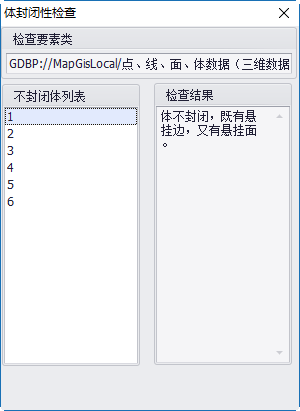
【检查要素类】:列出进行体封闭性检查体图层的完整路径;
【不封闭体列表】:依次列出体图层中所有不封闭的体图元;
【检查结果】:在“不封闭体列表中”选择一个不封闭的体图元,在“检查结果”图框中列出该体图元不封闭的原因。
- 依次在“不封闭体列表”中选择不同的体图元,查看其不封闭的原因。
# 多面转体
#  功能说明
功能说明
将任意多面结构的数据转换为体模型数据。
#  操作说明
操作说明
点击“体编辑”菜单中的“多面转体”,弹出对话框,选择多面数据,设置结果保存路径;
可选择结果添加到场景中,点击【转换】,执行操作,
多面结构转体,面结构不合并,体子面数目与多面结构子面数目一致。
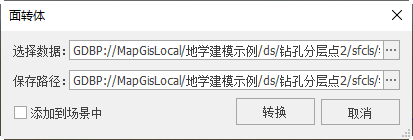
# 提取体轮廓线
#  功能说明
功能说明
通过此功能可提取体轮廓线。
#  操作说明
操作说明
- 启动【提取体轮廓线
】功能,弹出如下所示对话框:
- 点击【添加
】,可添加若干体模型数据;
- 设置结果线保存路径及名称。点击"确定",可提取列表中所有体的边界线到结果线图层中。